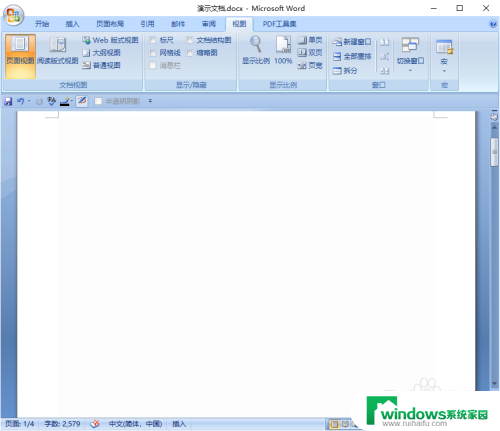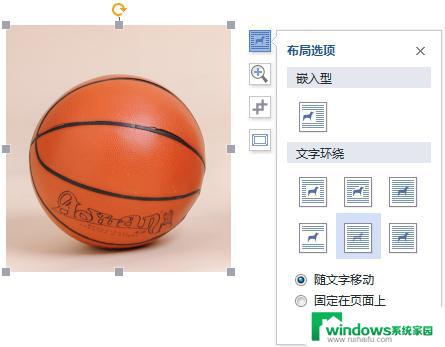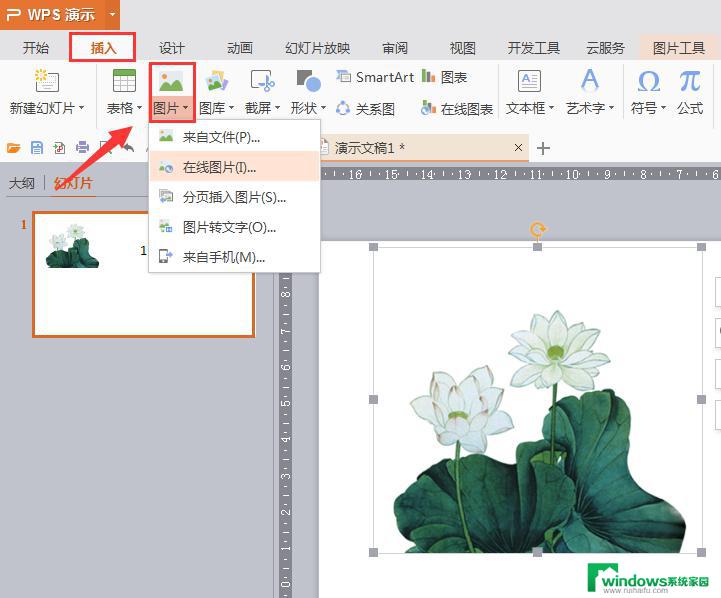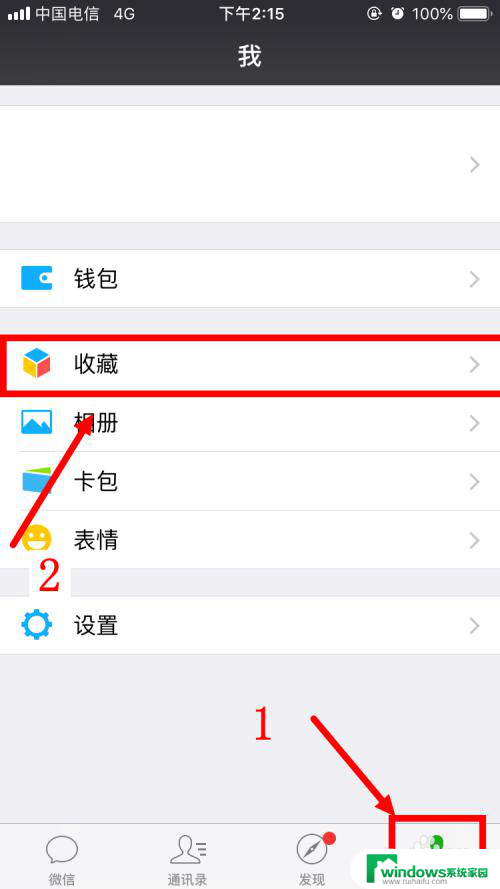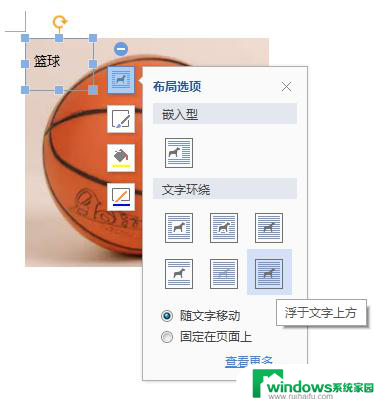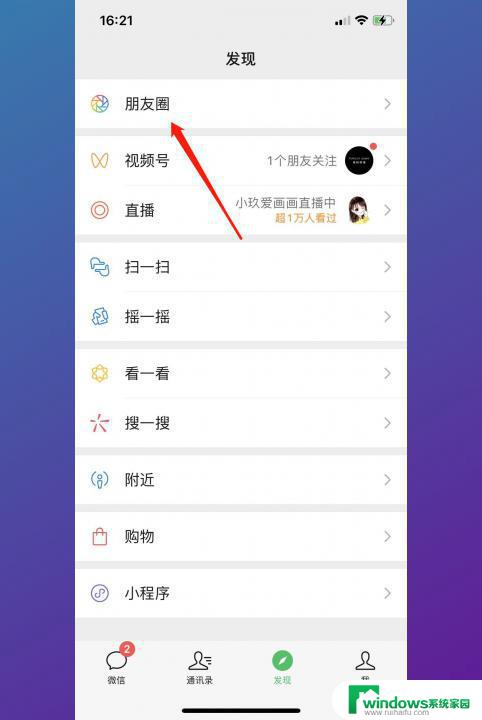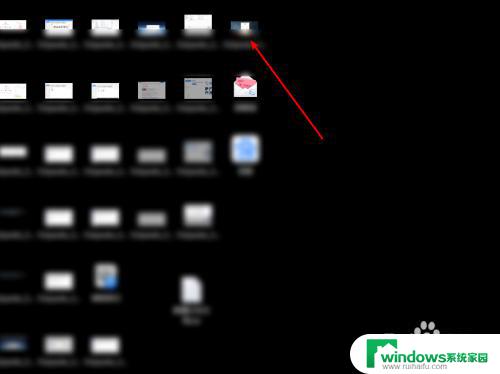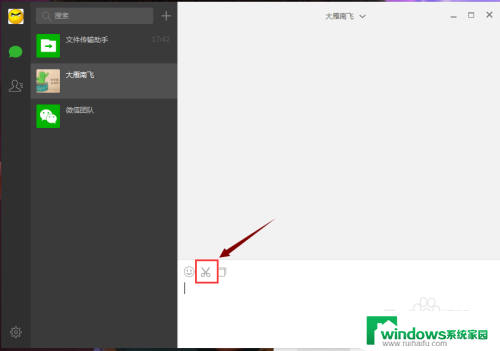微信图片上怎么加文字编辑 如何在微信中给图片添加文字
在如今的社交媒体时代,微信已成为人们日常生活中必不可少的通讯工具,有时候我们在与朋友分享照片时,会希望通过添加文字来凸显照片的特点或表达自己的情感。在微信中如何给图片添加文字呢?今天我们就来一起探讨一下这个问题。通过微信图片上的文字编辑功能,我们可以轻松地为图片增添文字说明,让照片更加生动有趣。无论是分享旅游照片、美食图片还是宠物萌图,都可以通过添加文字来更好地传达自己的想法和感受。接下来我们将一起学习如何在微信中给图片添加文字,让我们的社交媒体生活更加丰富多彩吧!
具体步骤:
1.打开手机微信,进入微信首页。在微信首页中找到我们想要添加文字的图片所在的好友聊天对话框,点击进入与好友的聊天页面。
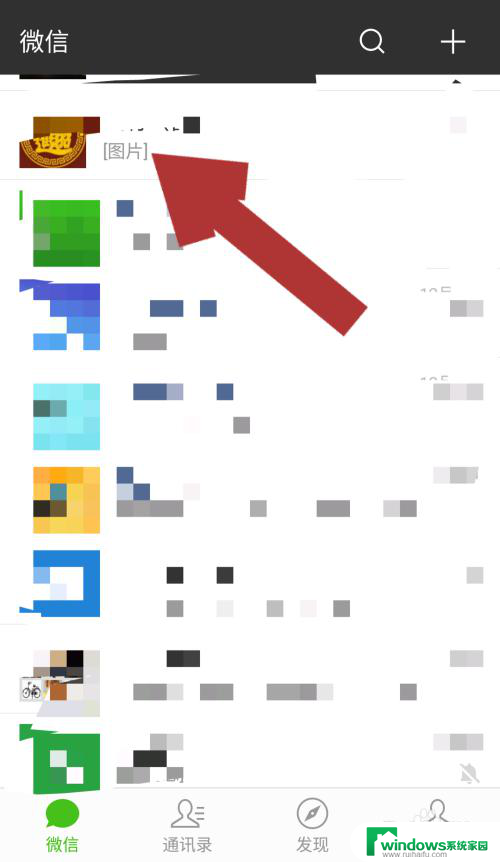
2.进入聊天页面后,长按我们想要添加文字的图片,页面对出现对应的操作功能。
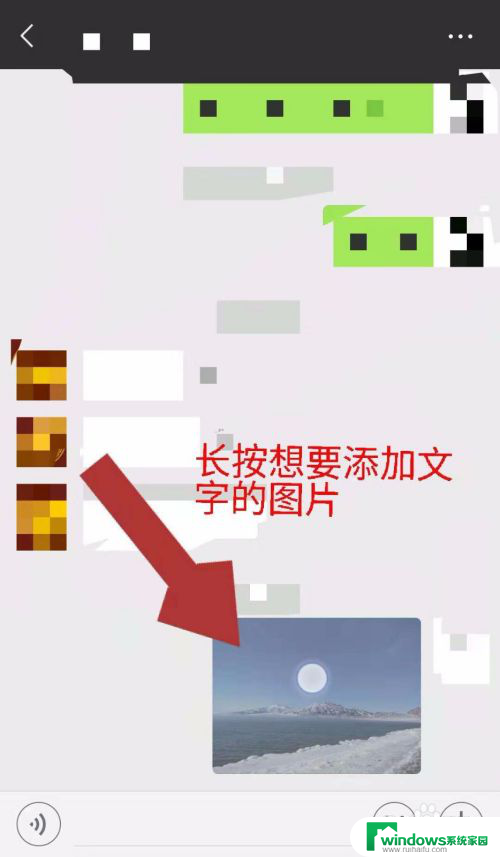
3.在图片后方对应的操作功能中,找到编辑,点击“编辑”,进入图片的编辑页面。
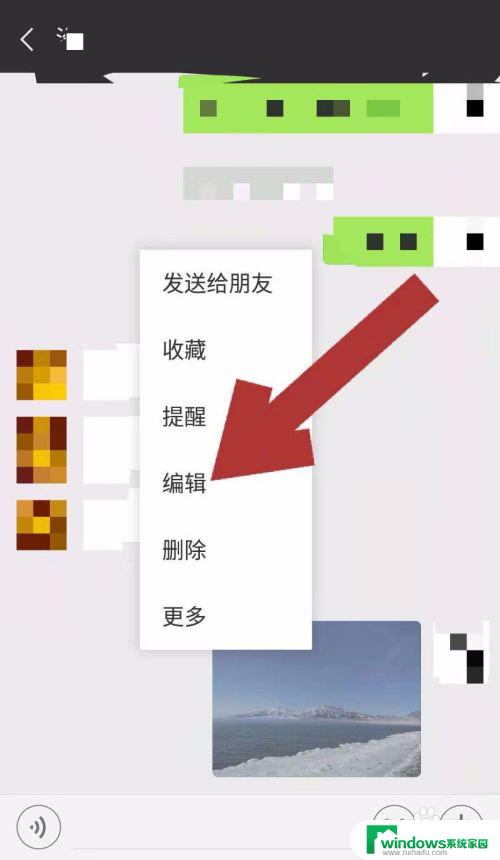
4.进入图片编辑页面后,点击页面中如下图所指的图标。进入添加文字输入页面,在输入框内编辑想要添加的文字。
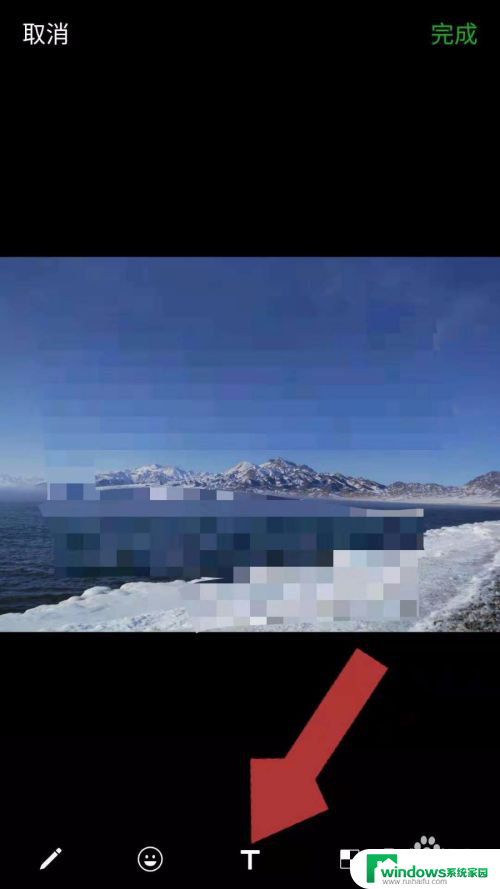
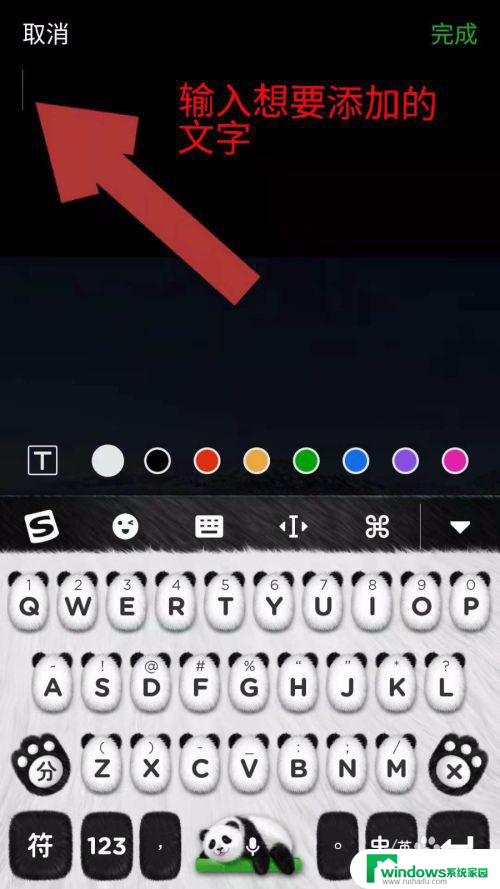
5.待文字编辑好后,点击页面右上角的“完成”。进入添加好文字的图片预览图页面,确定好添加的文字预览图后,点击页面右上角的“完成”。
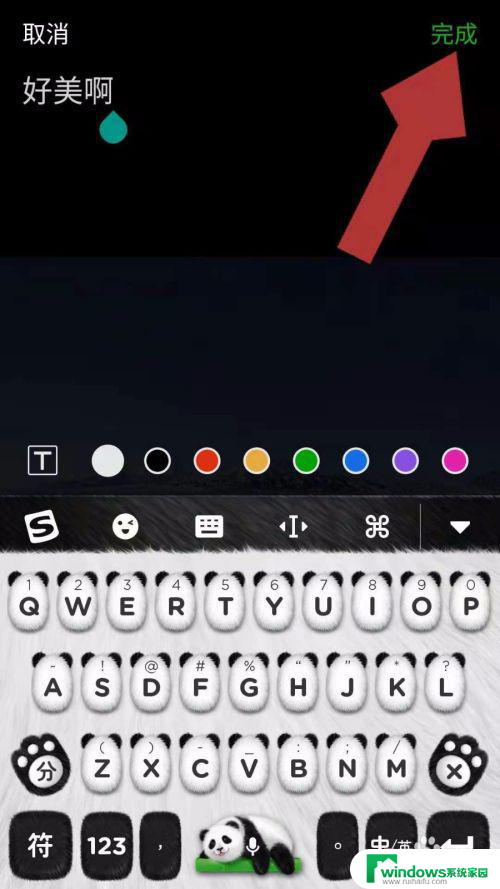

6.点击预览后的完成,页面会给我们三种选择:发送给朋友、收藏、保存图标,根据自己的需要操作即可。
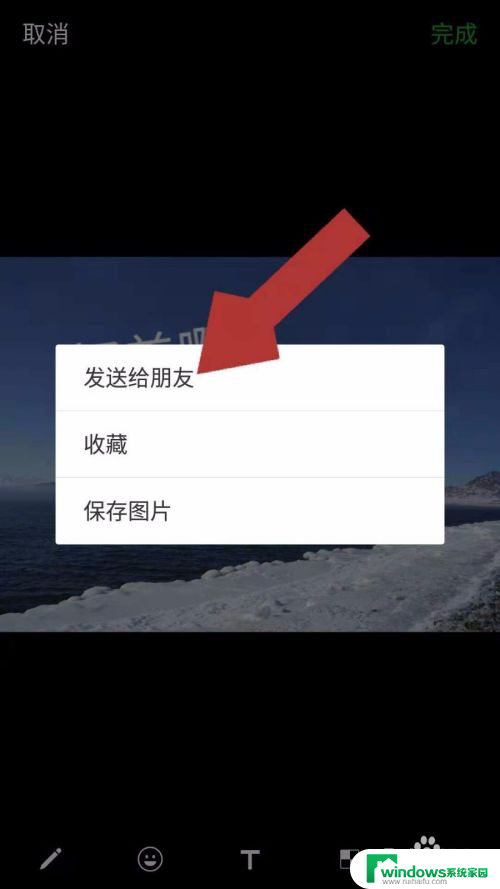
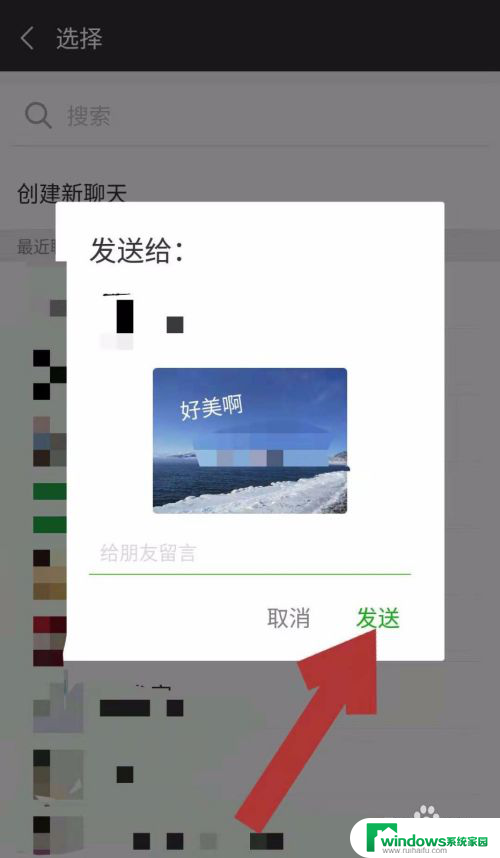
以上就是微信图片上添加文字编辑的全部内容,如果您遇到相同的问题,可以参考本文中介绍的步骤来解决,希望这对您有所帮助。